win7系统笔记本电脑在哪里设置无线网络(笔记本如何使用wifi上网?)?win7笔记本电脑做完系统后,无线网络会被关闭,原来的无线网络也得重新设置,那么在哪开启无线网络呢?无线网络又改如何设置呢?笔记本电脑又事怎么开启wifi热点的呢?还有不知道的朋友一起详细了解代码网小编给大家分享的win7电脑无线网络设置教程吧!
笔记本电脑win7系统启用无线网络的设置方法:
点击左下角开始按钮,选择【网络】这一项。

在新的窗口中选择【网络和共享中心】这一项。
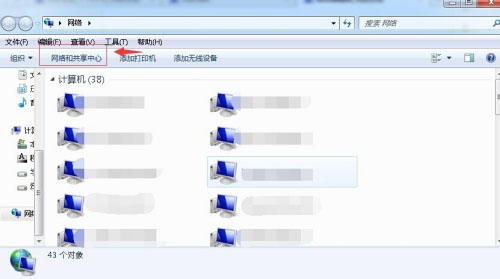
在新的窗口中选择【更改适配器设置】这一项。
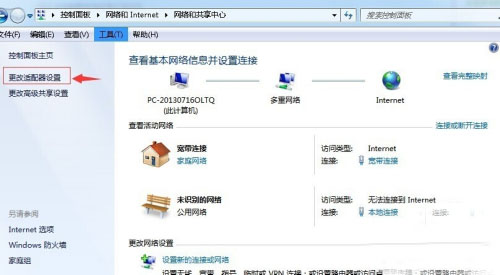
选择【无线网络】这一项。

点击鼠标右键。在弹出的菜单中选择启用。

这时我们看到无线网络已经启用了。
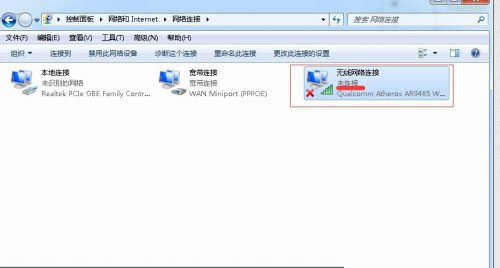
end连接无线网络
鼠标右键点击无线网络图标,选择第二项【连接/断开】。
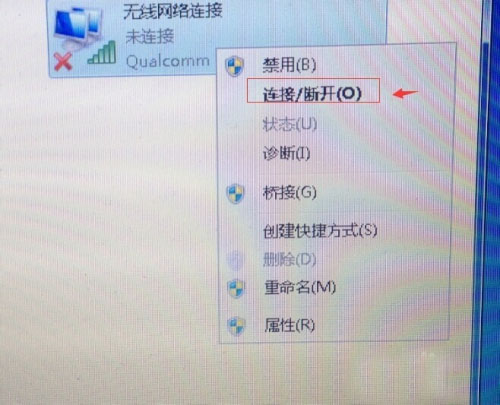
选择你要连接的网络,点击连接。
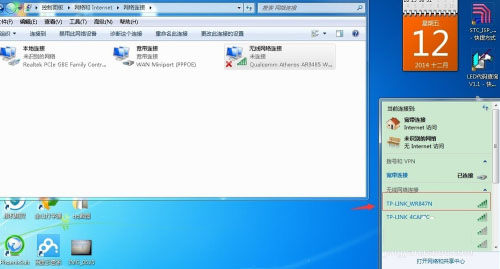
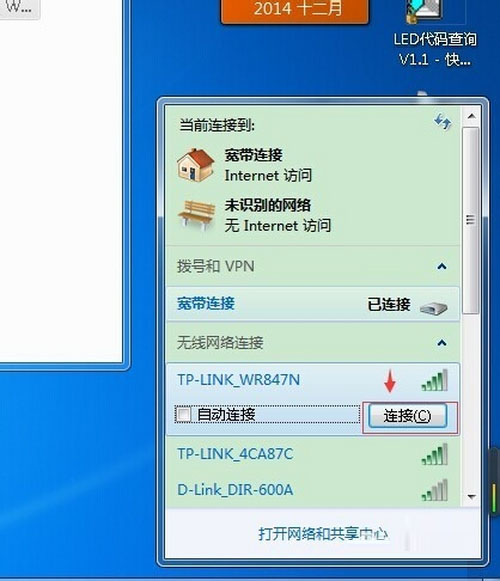
在弹出的窗口中输入密码再确定即可。
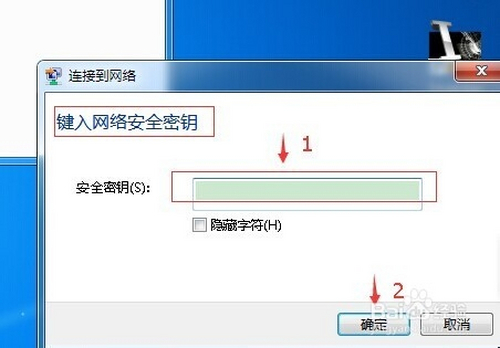
end注意事项大家在使用无线网络时,最好把宽带连接断开,避免冲突。
使用手机分享wifi热点大家都会,那么利用笔记本电脑如何分享wifi热点呢?
win7系统笔记本电脑设置wifi热点的方法:

首先我们依次找到“开始→所有程序→附件,打开”附件“,找到”命令提符“,右键单击”命令提符“,然后选择”以管理员身份运行“。
在进行下一步之前,我们要确保无线网络相关服务已经开启,关于如何开启无线网络服务,请查阅相关资料或者在我的经验中找到”win7笔记本如何开启无线网络服务“来对照开启。
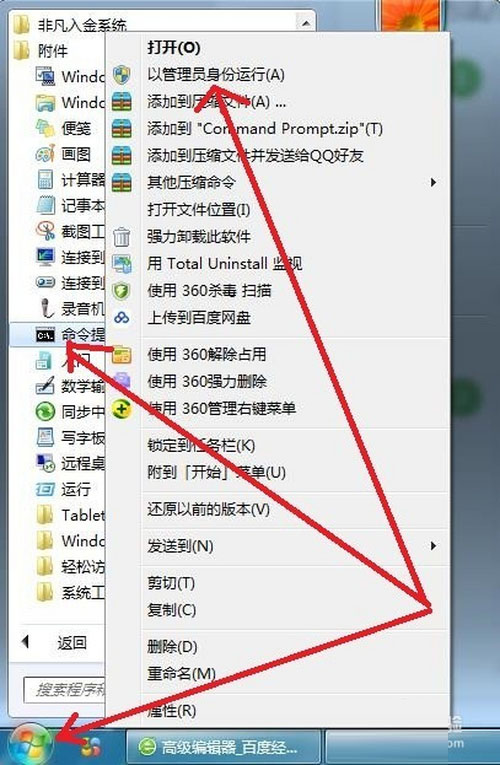
在弹出的命令提示符输入面板里输入”netsh wlan set hostednetwork mode=allow ssid=userid key=11111111“(可以复制后粘贴到输入框中,避免输错,复制的时候不含引号)接着按下回车键
其中:ssid=userid userid为所需要设置的wifi的用户名,key=11111111,11111111为设置的wifi的密码,根据需要设置复杂一些,不建议全部为数字。这两项根据自己的需要进行更改,其他不动。
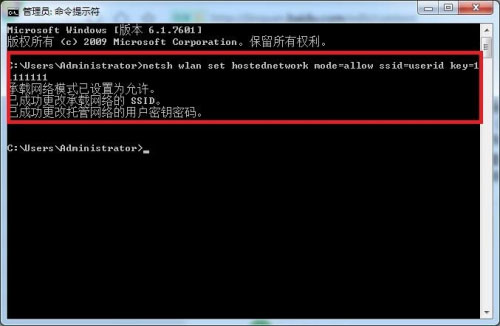
接着找到电脑桌面右下角的网络连接图标,左键单击,找到”网络和共享中心“打开它,
再弹出的面板中找到”更改适配器设置“,左键点击进入,你会看到一个带”x“的网络,
那个就是你刚才设置的wifi,右键点击你当前已经连接的网络(我笔记本现在连的是wifi,所以我点击”无线网络连接“,
如果你是通过宽带账号密码连接的,那么应该是”宽带连接“或者”宽带连接+数字“),依次点击”属性“→”共享“。
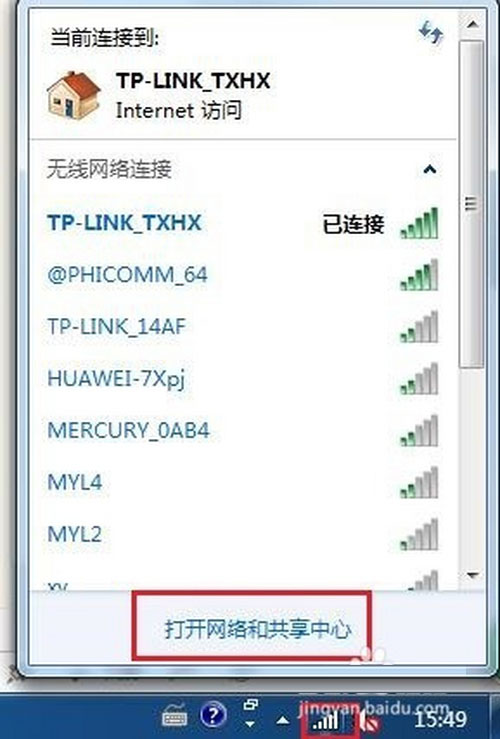
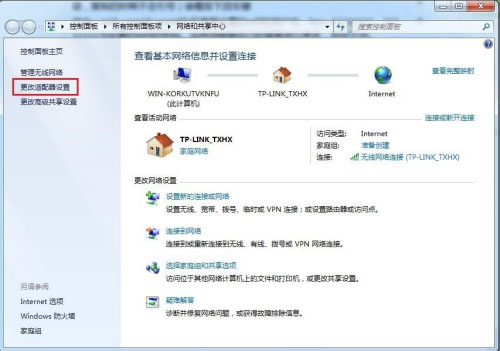
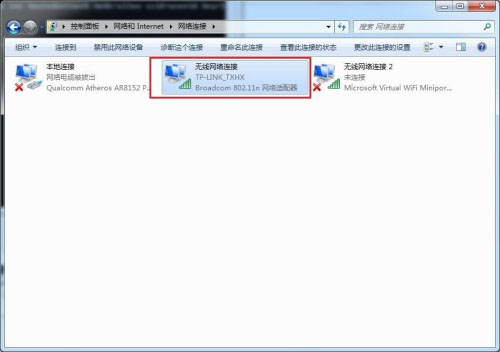
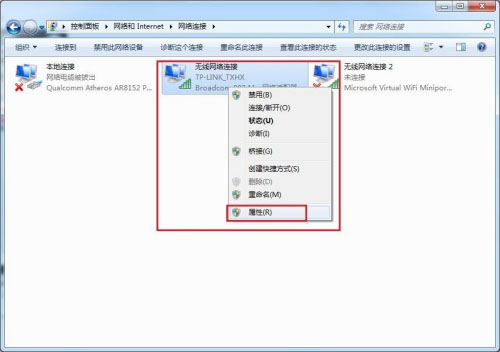
在共享面板你可以看到”允许其他网络通过此计算机的 internet 连接来连接“,将前面的框打上”√“。

在”家庭网络连接“下面下拉找到你刚才设置好的wifi(带”x“的那个)选择它,然后点击确定,这样wifi就设置好了,下一步就是开启wifi。
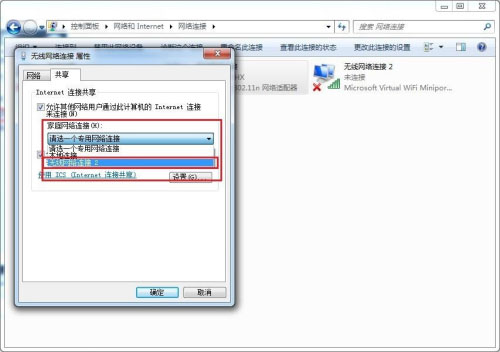
回到命令提示符输入框,输入”netsh wlan start hostednetwork“不带引号,回车,wifi已成功开启,可以通过其他设备进行连接了,如果其他设备连接此wifi之后无法访问网络,请检查你前面步骤是否操作正确或者遗漏,如果都正确,请尝试关闭防火墙。

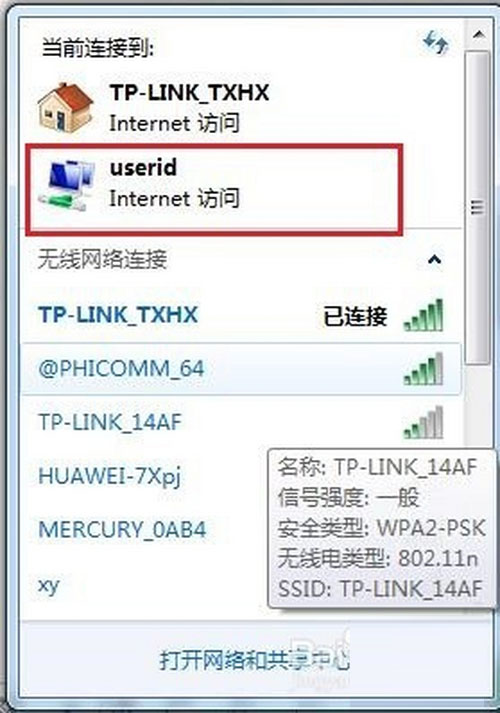
wifi开启之后有时候我们需要关闭它,那如何关闭呢?还是通过命令提示符来完成,命令提示符依然是以管理员身份运行,在命令提示符中输入”netsh wlan stop hostednetwork“来完成。
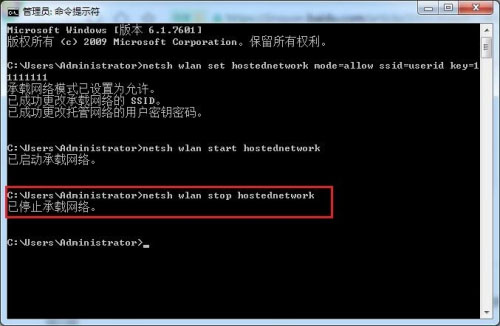
最后一步是关于如何更改wifi热点的名称和密码的,其实就是相当于重新设置一次,就是重复”步骤2“一次就行,将其中的userid和key后面的那串字符。
以上就是代码网小编给大家分享的win7系统笔记本电脑设置无线网络和使用笔记本分享wifi热点的详细教程了,希望此篇教程能够帮助到你。

发表评论